Verwenden und Löschen des fortschrittlichen Systemcare -Programms
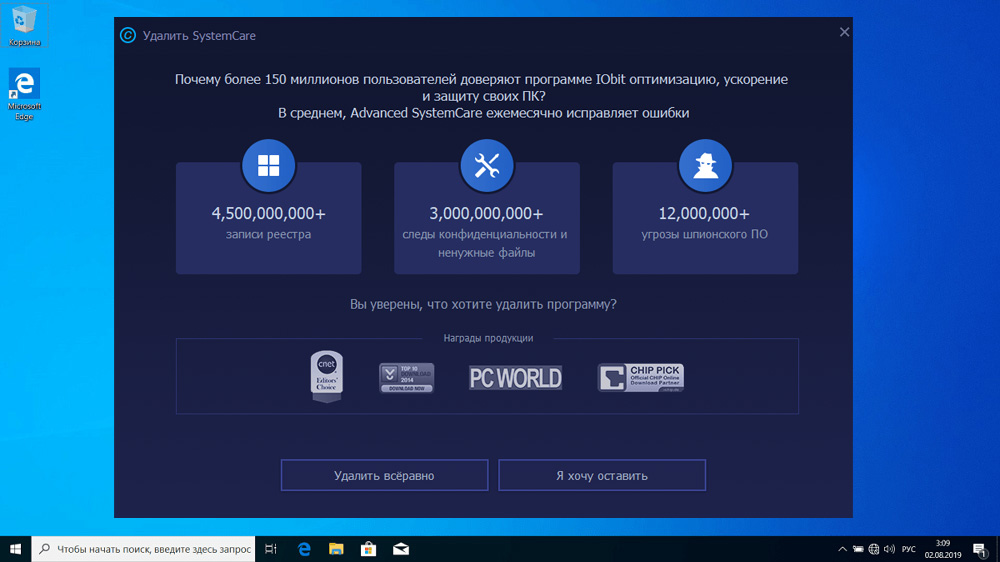
- 3371
- 610
- Mick Agostini
Es gibt keine idealen Betriebssysteme, und in dieser Hinsicht befindet sich die Fenster in der Mitte der Bewertung. Die meisten Benutzer kennen sich mit Situationen wie einer unerklärlichen Verlangsamung der Arbeit des PCs, der vorübergehenden Aufhängen, einer unerwarteten Beendigung von Programmen ... Dies ist das Ergebnis der Verstopfung der Festplatte und des RAM „Müll“: Fragmente von Code und Dateien, die werden derzeit nicht verwendet, beeinflussen jedoch die Leistung des Betriebssystems. Es gibt viele Programme, um solche Probleme zu beseitigen. Heute werden wir einen von ihnen in Betracht ziehen - Advanced Systemcare, dessen Entwickler die berühmte IOBIT -Firma ist.
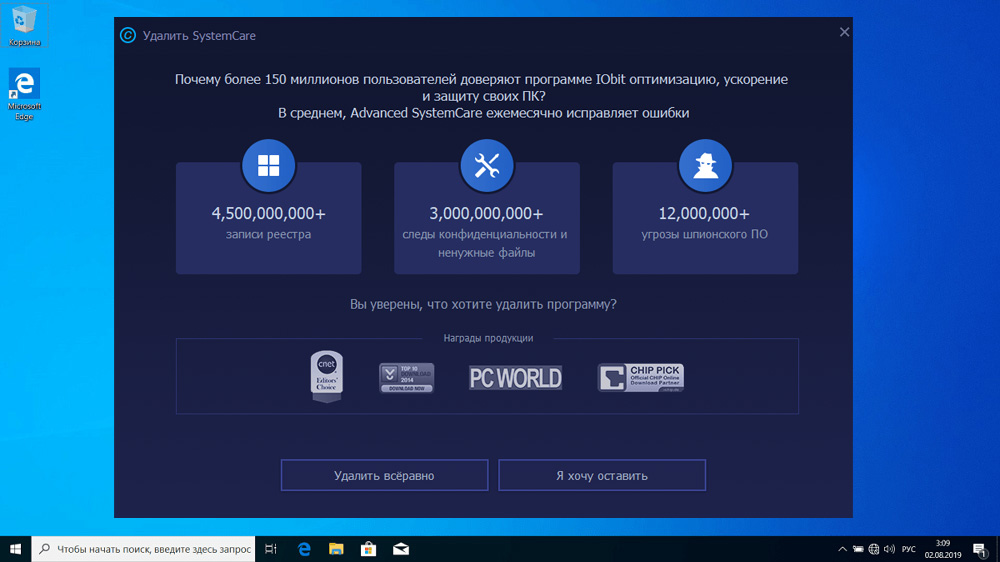
Advanced SystemCare - Welche Art von Programm ist das
Computeroptimierung ist eine eher facettenreiche Aufgabe, die viele Aspekte hat, die oft nicht miteinander verbunden sind. Advanced SystemCare kann mit den meisten Problemen umgehen, die die Arbeit des PC verlangsamen:
- "zusätzliche" Dateien löschen;
- Reinigen Sie die Registrierung;
- sauber von "Mülleimer" und RAM;
- Blocke verdächtige Websites;
- Überwachen Sie den aktuellen Zustand des Systems.
Simplored, Advanced SystemCare ist eine Anwendung, deren Hauptaufgabe darin besteht, Ihren Computer zu optimieren. Die kostenlose Version hat eine reichhaltige Funktionalität und ist nicht rechtzeitig begrenzt als viele Konkurrenten Sünde, aber einige zusätzliche Möglichkeiten sind nur in der kostenpflichtigen Version verfügbar.
Die Hauptmerkmale der fortschrittlichen Systemcare
Sie können das Programm von der offiziellen Website herunterladen.
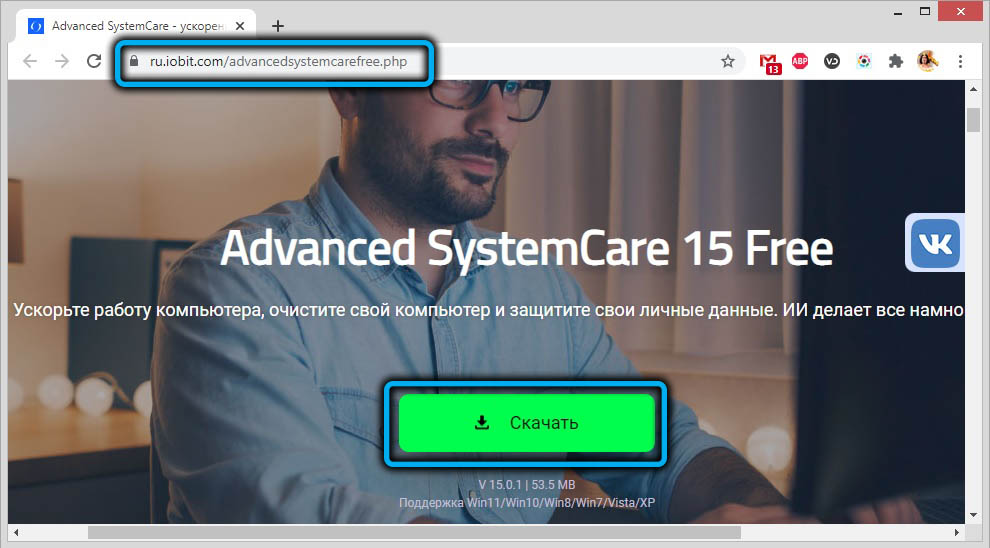
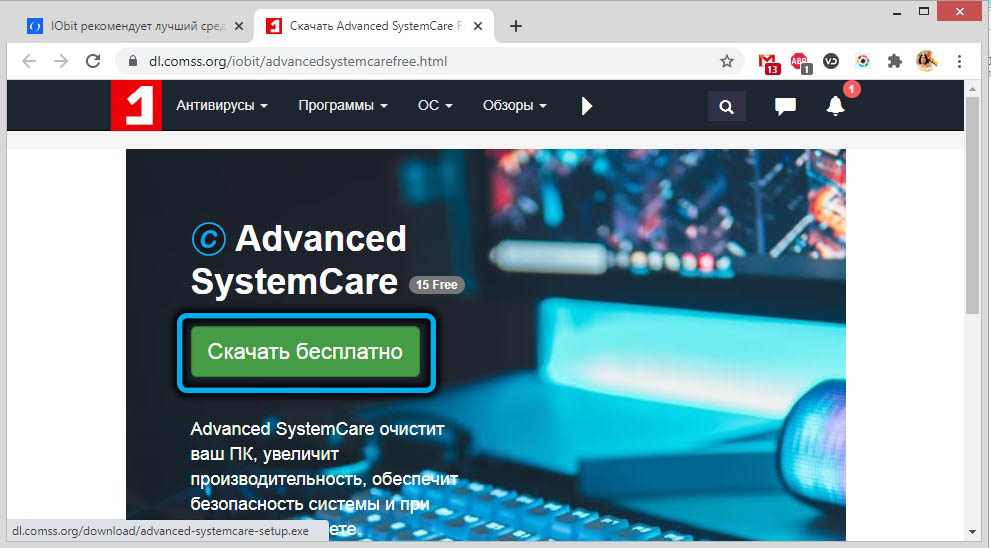
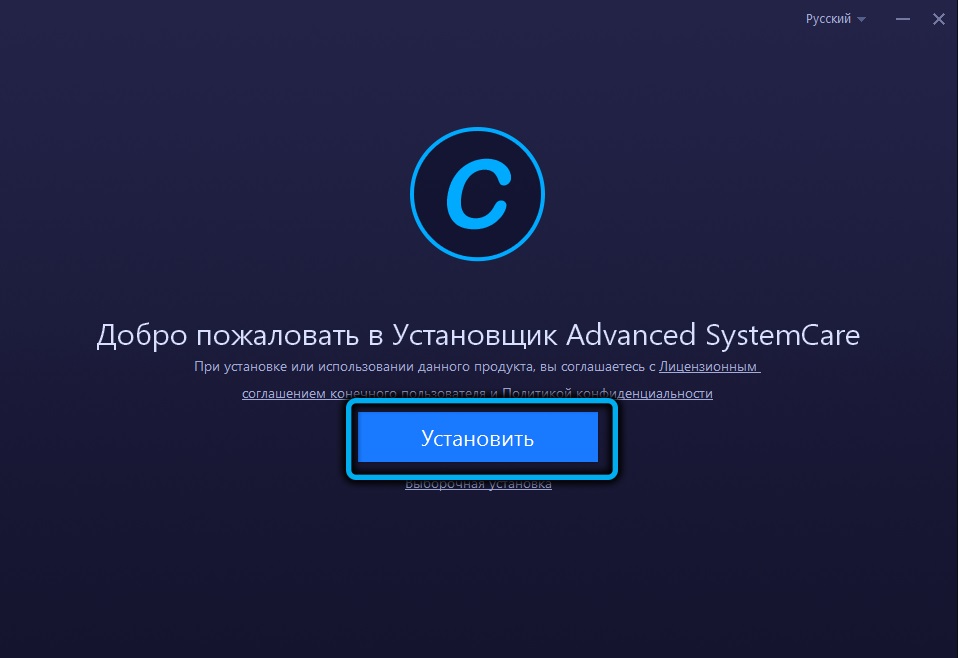
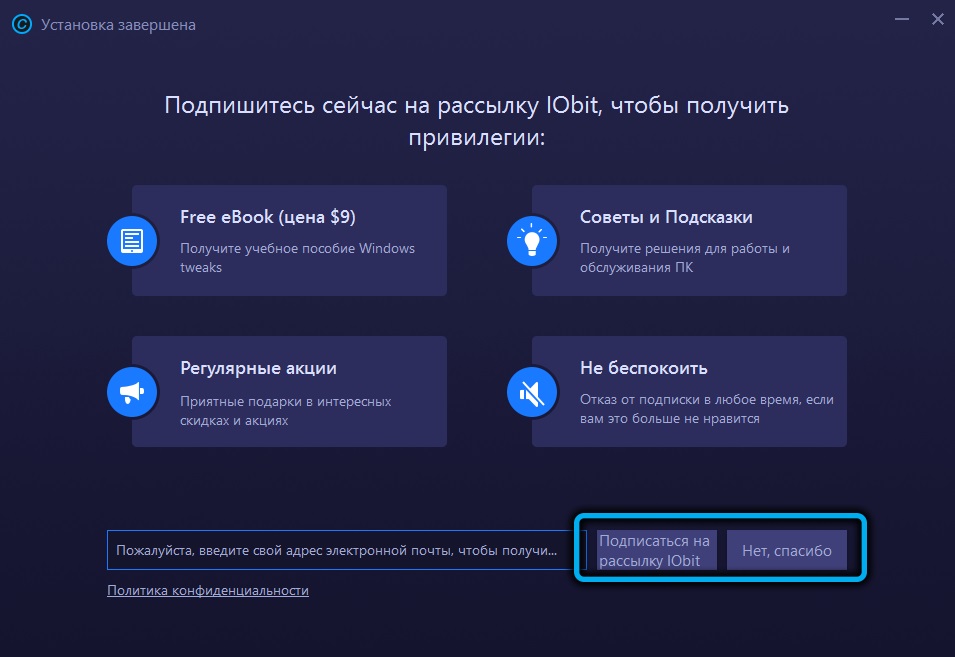
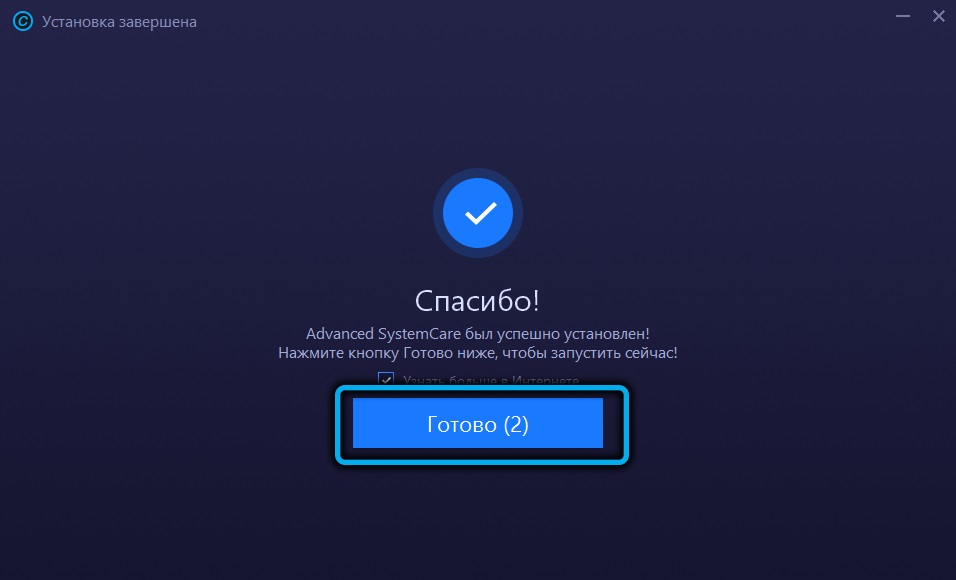
Es wurde bereits rusifiziert. Dies geschieht sehr einfach über die Schaltfläche "Menü" in der oberen linken Ecke des Hauptfensters (in Form von drei horizontalen Streifen), in denen Punkte (Einstellungen) -> Benutzer inteface (Benutzereinstellungen) -> Sprache (Sprache (Sprache ).
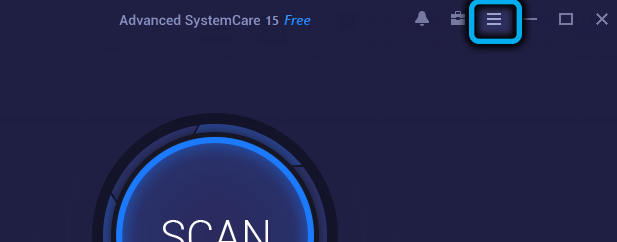
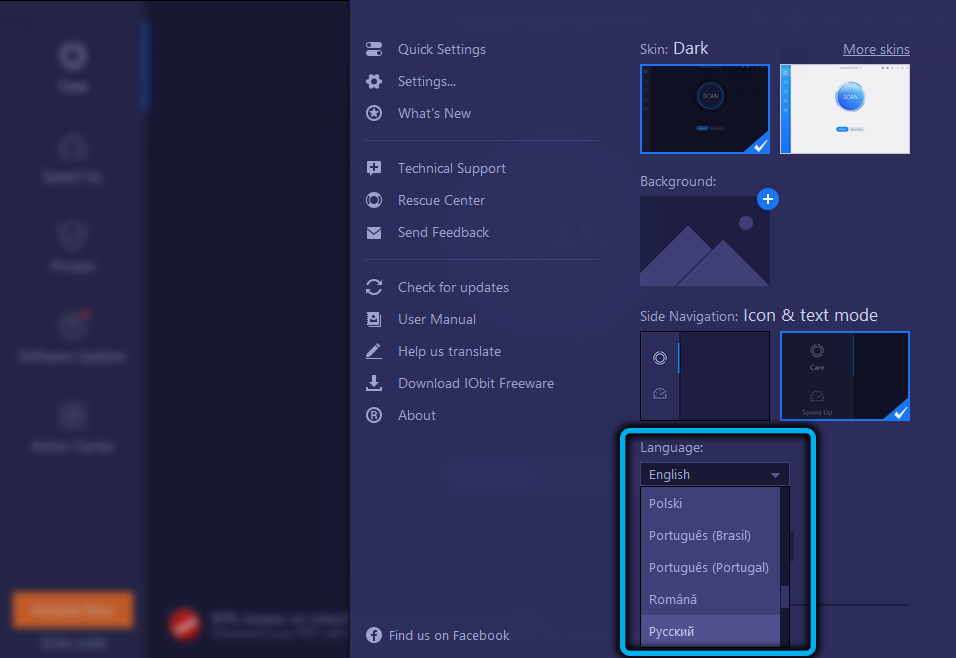
Überlegen Sie, wie Sie das erweiterte Systemcare -Programm verwenden. Die kostenlose Version verfügt nicht über alle Möglichkeiten des bezahlten.
Optimierung von PC
Der Startbildschirm des Dienstprogramms bietet zwei Hauptbetriebsmodi: vereinfacht (durch Drücken der Taste "Start") und erweitert. Wenn der Smiley in der oberen linken Ecke des Programms traurig ist, bedeutet dies, dass Ihr PC noch nicht optimiert wurde. Der erweiterte Modus bietet die Möglichkeit einer unabhängigen Auswahl der Funktionen, die in den Optimierungsprozess enthalten sein werden. Nur einige von ihnen werden standardmäßig aktiviert.
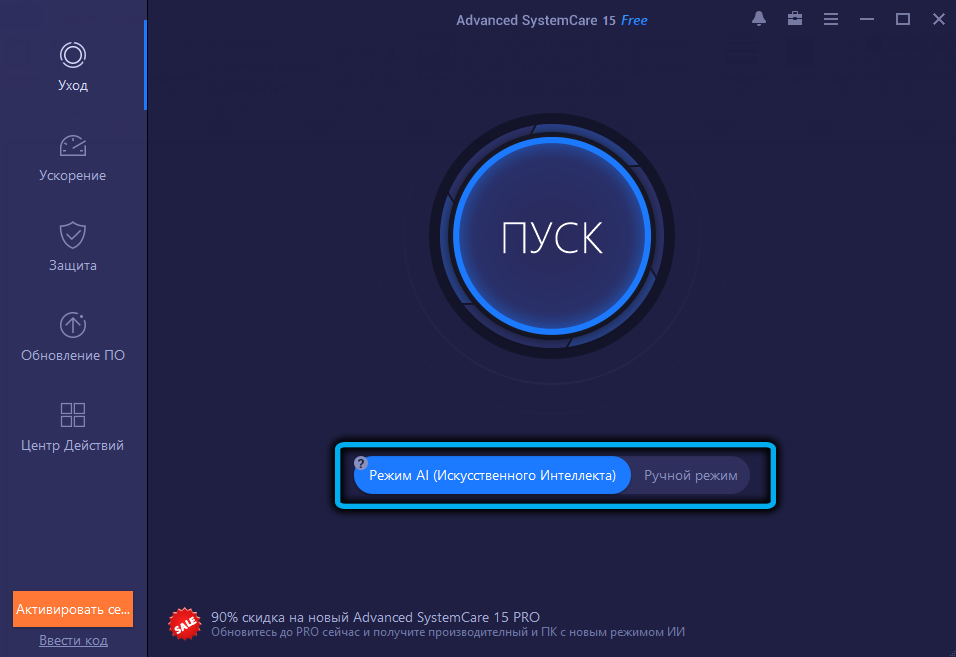
Ladeelemente
Überprüfung von Anwendungen, die zu Beginn von Windows gestartet wurden. Das Programm weiß, wie man feststellt, welche der Anwendungen in der Autolast nicht benötigt werden, und bietet an, sie von der Liste auszuschließen, damit sie keinen RAM belegen. Fortgeschrittene Benutzer tun dies normalerweise alleine, aber für die meisten ist diese Funktion sehr nützlich.
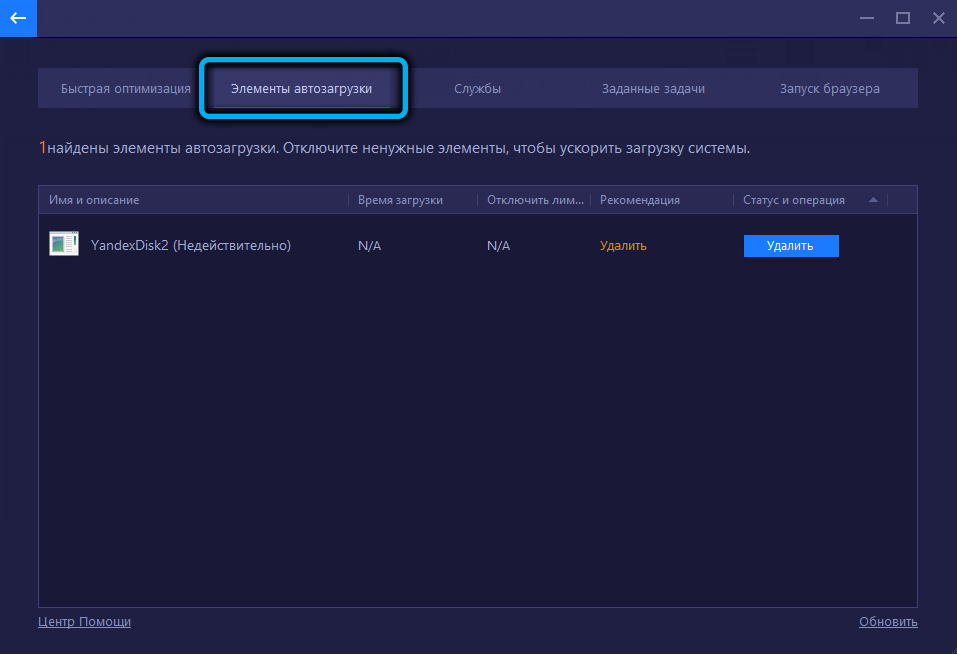
Datenschutzprobleme
Das Surfen im Internet legt nahe, dass der Benutzer nach dem Besuch von Websites notwendigerweise Spuren auf dem Computer hinterlässt. Dies sind Kochdateien, Browser -Cache und andere Daten, die Angreifer verwenden können. Um sich zu schützen, muss die Funktion des Schutzes der Vertraulichkeit aktiviert werden. Beachten Sie, dass es möglich ist, die Geschichte der Besuche in Webbrowsern nur in der professionellen Version zu waschen.
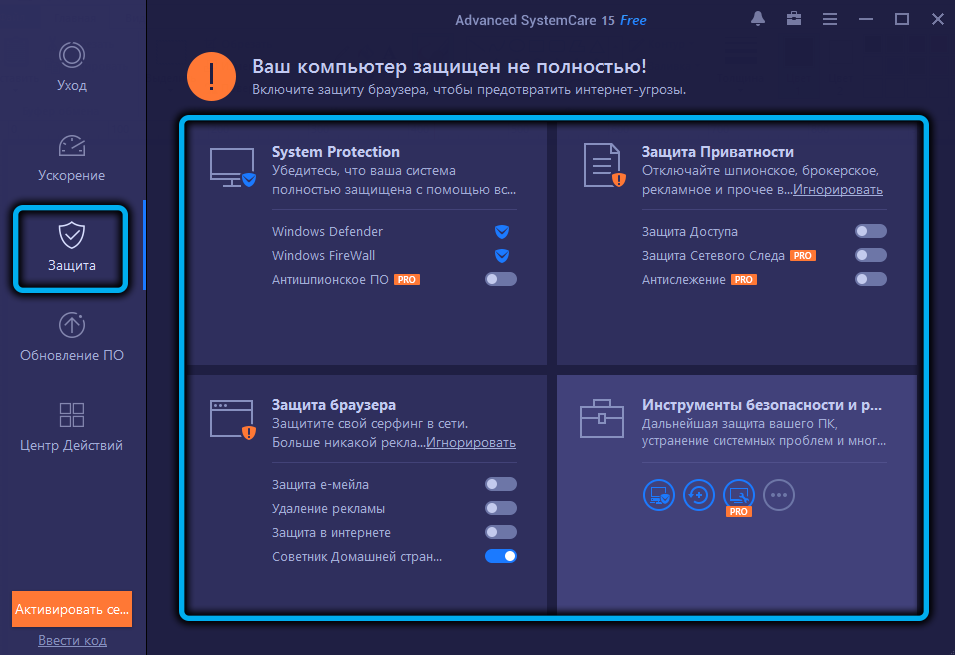
Mülldateien reinigen
Advanced SystemCare Copes gut mit der Suche und Löschung von Dateien, die während des Betriebs des Betriebssystems und einige Anwendungen (temporäre Dateien, Magazine, Protokolle, Berichte) gebildet werden und können erhebliche Volumina des Speicherplatzes belegen.
Beschriftungsfehler
Eine Funktion, deren Bedeutung zweifelhaft ist, aber einige Benutzer von nicht bearbeiteten Etiketten auf dem Desktop können viel geben. Und im Menü "Start" folgen nur wenige Leute solchen Labels.
Registry-Fehler
Mit längerer Verwendung des Computers enthält das Systemregister auf jeden Fall viele zusätzliche oder fehlerhafte Daten. Das Programm kann viele dieser problematischen Datensätze finden - mit leeren Parametern oder Schlüssel, mit Links zu nicht existierenden Komponenten, mit falschen Dateierweiterungen oder falschen Firewall -Einstellungen usw. D.
Nichtbesitzer mit dem Internet
Advanced SystemCare verfügt über ein Modul, das für subtile Interneteinstellungen ausgelegt ist - Testen Sie die Parameter der aktuellen Verbindung, steigern Sie die Geschwindigkeit nach Möglichkeit.
Leistungsprobleme
Auch eine sehr nützliche Funktion. In Windows arbeitet eine große Anzahl von Diensten im Hintergrund, was zusammen erhebliche Computerressourcen konsumieren kann. Das Programm weiß, wie man diejenigen findet, die entweder verwendet werden oder nichts beeinflussen, und bieten an, sie zu deaktivieren.
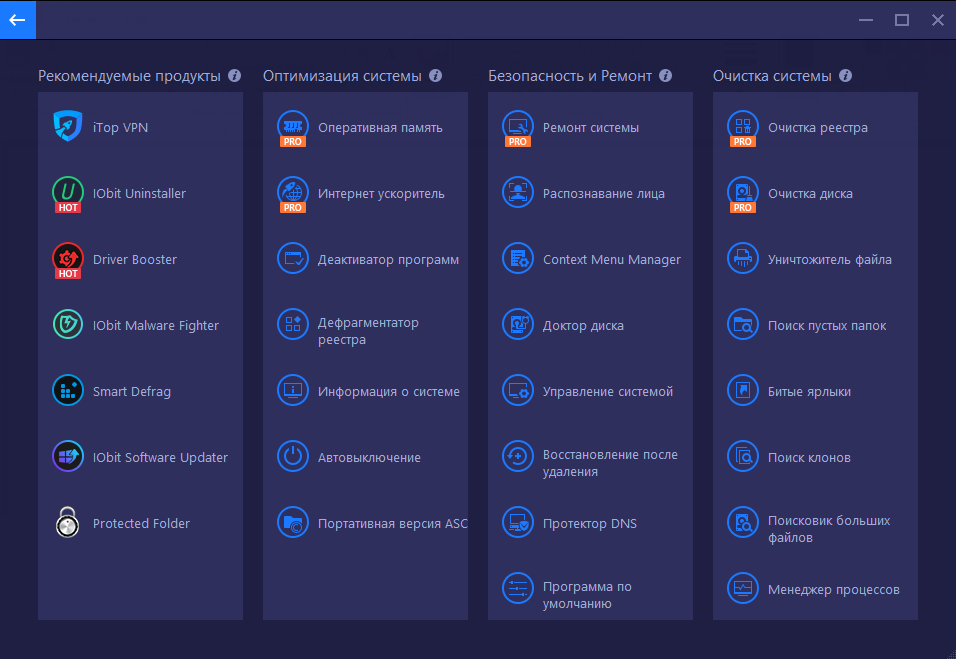
Scheiben- und Systemfehler
Dies beinhaltet das Trennen von Problemaktualisierungen, die Software- und Hardwarekonflikte verursachen und die Sammlung von Informationen von Microsoft blockieren, um kontextbezogene Werbung anzuzeigen.
Zu den zusätzlichen Funktionen des Programms - Backup, Protokollierung der Benutzeraktionen, Durchführung von Unwissenheit (Kataloge und Dateien, die nicht in den Scan einbezogen werden), ein Rettungszentrum, das die Erstellung von Backup -Kopien wichtiger Daten und deren Wiederherstellung gewährleistet.
Beachten Sie, dass in einigen Fällen das Programm analog zu Antiviren die Implementierung von Programmen oder Besuchsstellen blockieren kann. In solchen Fällen wird empfohlen, die erweiterte Systemcare vorübergehend zu deaktivieren. Dazu muss es aus der Autobelastung entfernt werden, und dies ist die Möglichkeit, es direkt im Programm zu haben (wir gehen in die Einstellungen ein -> Allgemeine Parameter und deaktivieren die automatische Belastung zu Beginn des Systems).
Wenn Sie aus irgendeinem Grund das Dienstprogramm nicht mehr verwenden möchten, kann es vom Computer entfernt werden, aber es ist nicht einfach zu tun.
Vorbereitung für die Entfernung
Ohne die Anwesenheit von Administratorrechten können Sie fortgeschrittene Systeme löschen, die Sie nicht können. Sie können einen höheren Status wie folgt erhalten:
- Durch das Menü "Start" führen wir das "Bedienfeld" aus
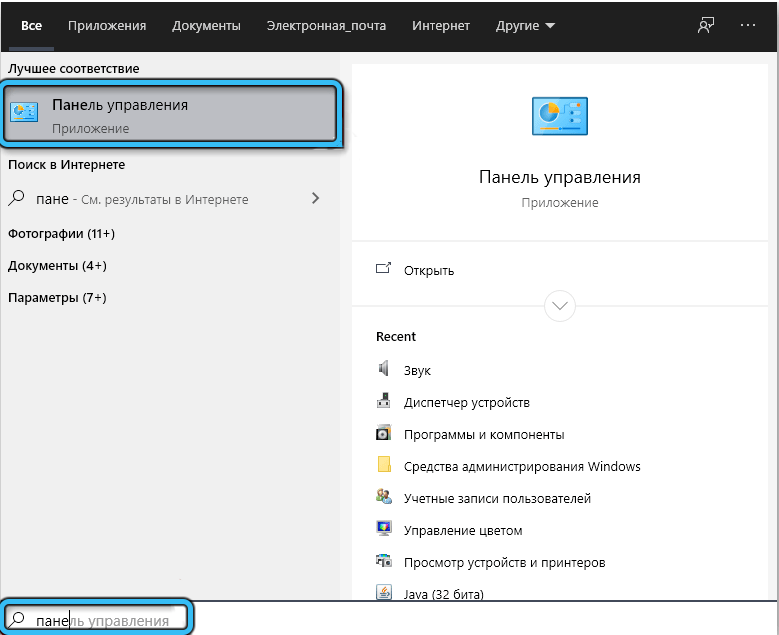
- Wir gehen auf die "Berichte der Benutzerregisterkarte"
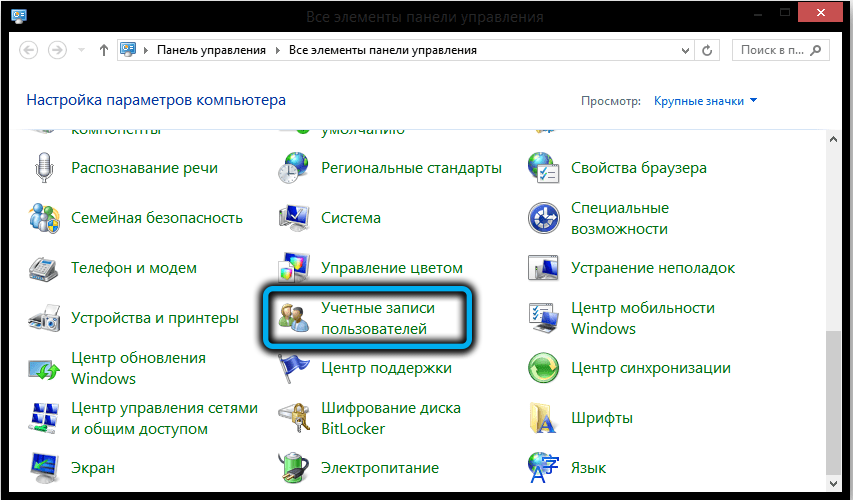
- Klicken Sie auf die Zeile "Verwaltung eines anderen Kontos";
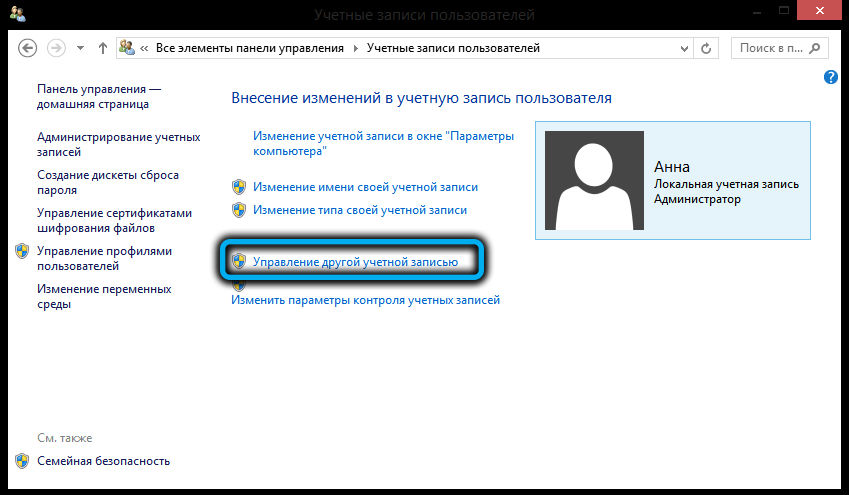
- Wir ändern das Profil mit dem Status des Administrators
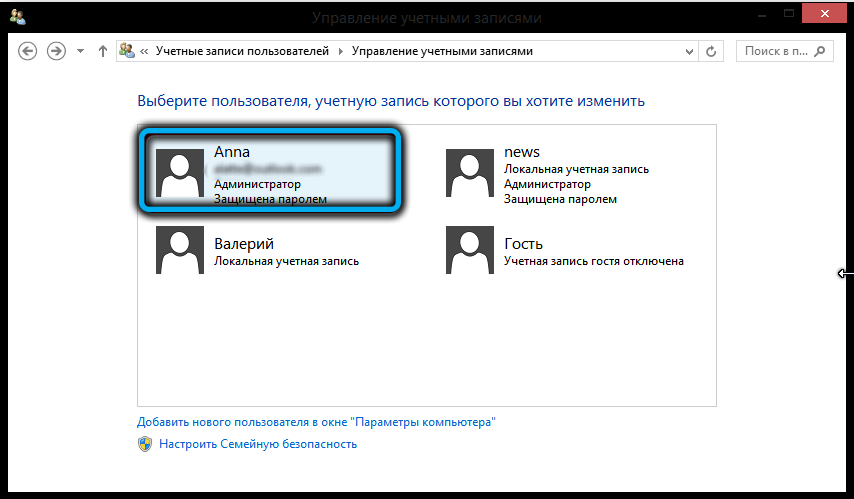
- Geben Sie das Passwort für dieses Konto ein.
Danach ist es notwendig, die erweiterte Systemcare von RAM zu entladen, zum "Task -Manager" zu gehen, die Registerkarte "Prozesse" auszuwählen und dort die Diskdefrag -Linie zu finden.EXE und Abschluss dieses Vorgangs (Sie müssen auf PKM klicken und die Option "Die Aufgabe entfernen" auswählen).
Gehen wir nun zur Überlegung, wie das erweiterte Systemcare -Programm vom Computer vollständig gelöscht werden kann. Hier können Sie entweder gebaute Mittel oder dritte Dienstprogramme verwenden. Berücksichtigen Sie ausführlicher beider Optionen.
Gebaut -in Windows
Es gibt auch zwei Möglichkeiten, das Problem zu lösen: Universal, das für alle Windows -Versionen geeignet ist, und für „Dutzende“, obwohl sie in Bezug auf die Effizienz der Programmentfernung identisch sind.
Universeller Weg (durch das Menü "Programm")
Es ist den meisten Benutzern bekannt - dies ist die Verwendung des Standard -Windows Deinstal:
- Wir starten das "Bedienfeld" mit dem Schaltflächenfeld "Start" oder durch Eingeben dieser Phrase in das Feld "Suche/Ausführen"
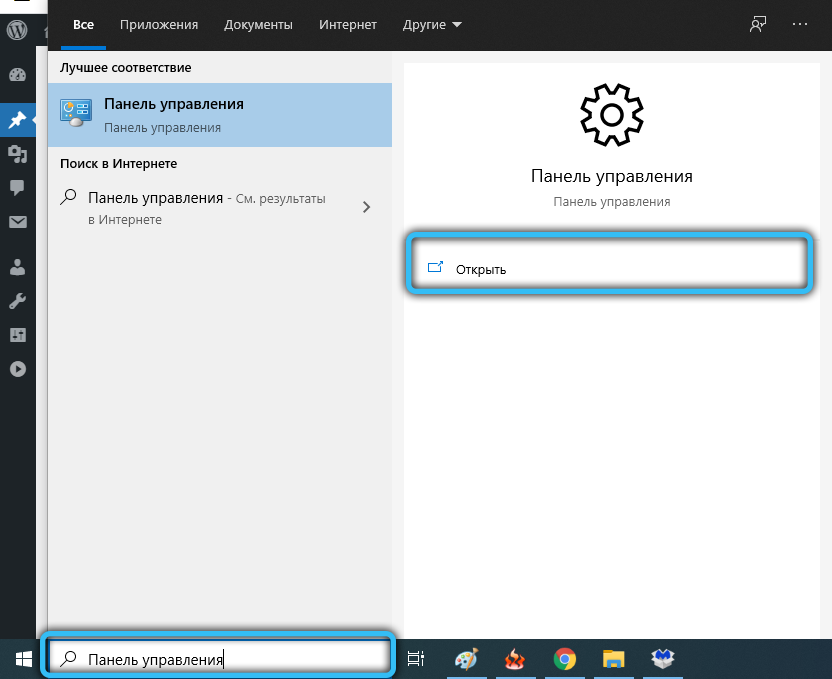
- Wir gehen auf die Registerkarte "Programme und Komponenten"
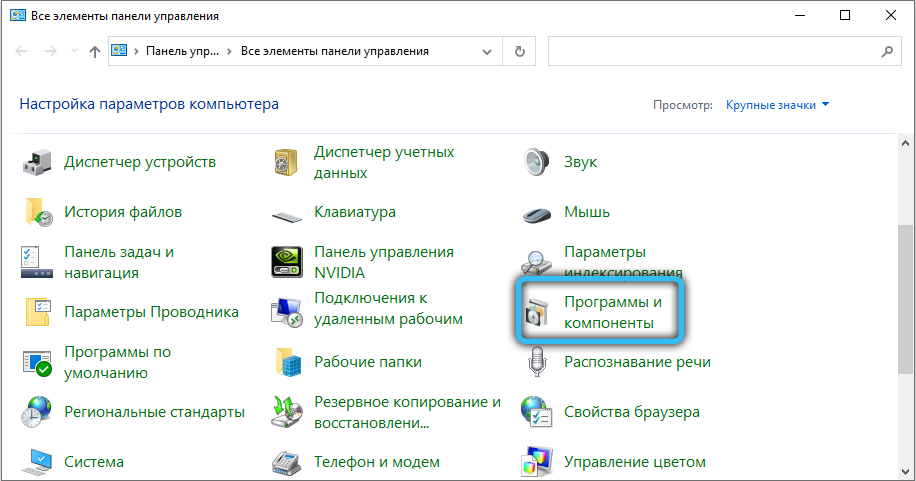
- Wir suchen nach fortgeschrittenem Systemcare in der Liste der installierten Computerprogramme
- Wählen Sie es aus, indem Sie einmal mit der linken Maustaste auf der Linie klicken
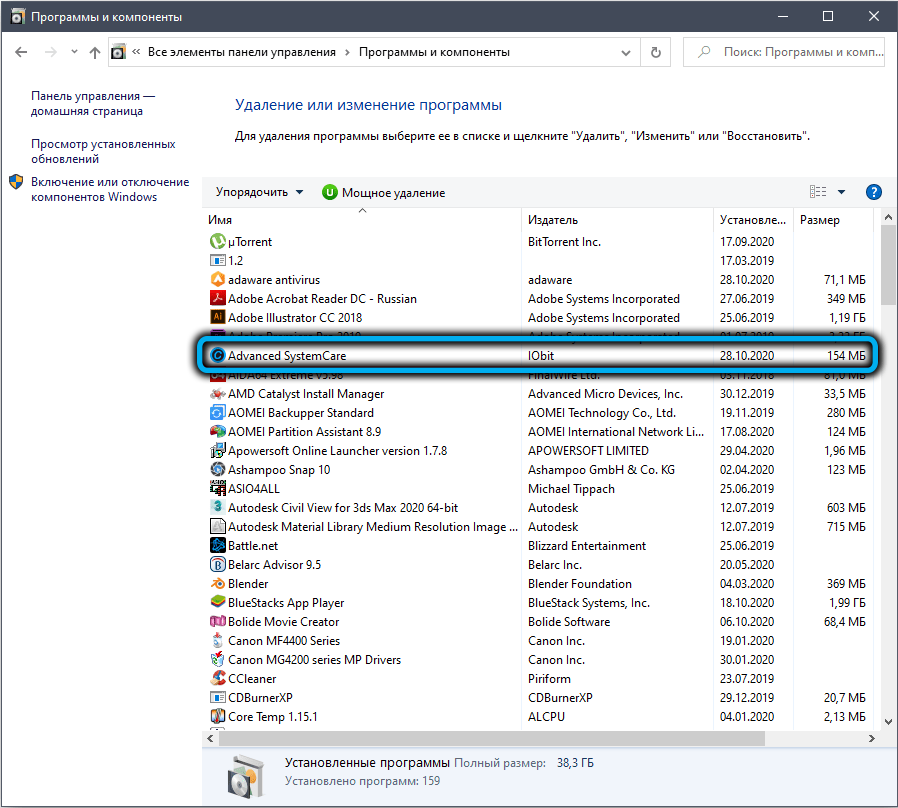
- Klicken Sie auf die Schaltfläche "Löschen"
- Wir bestätigen unsere Handlungen.
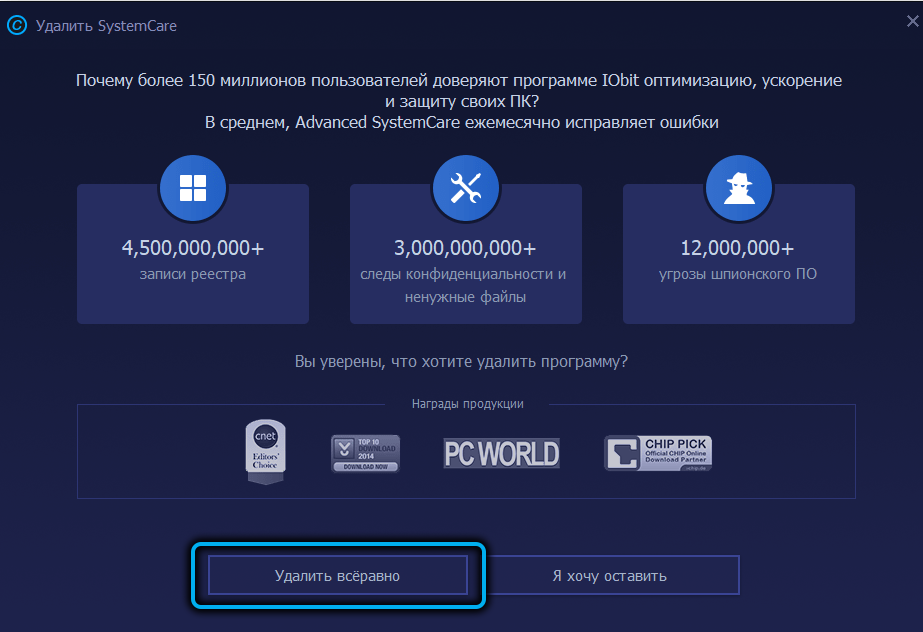
Windows 10 Tools
Bei der aktuellen aktuellen Version des Betriebssystems von Microsoft wird ein neuer Mechanismus zum Entfernen von Anwendungen bereitgestellt, die schneller als die universelle Methode funktioniert:
- Wir gehen den "Start" in die "Parameter" durch und klicken auf das Zahnradsymbol
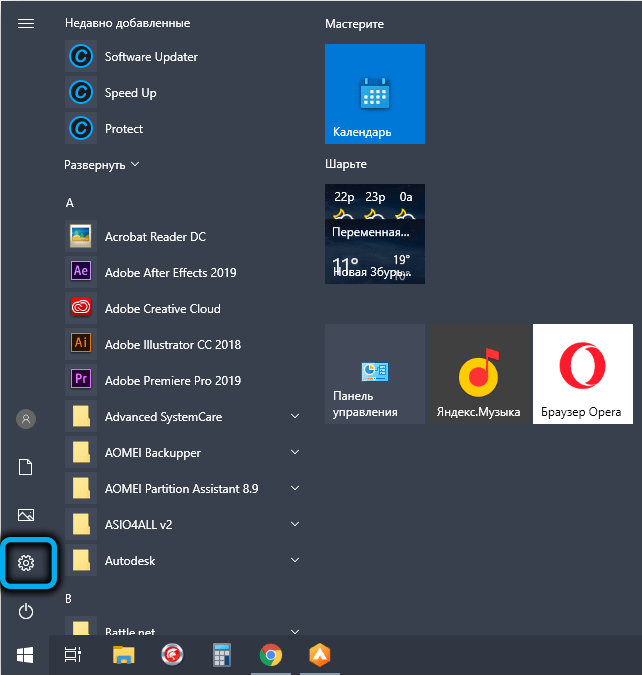
- Wählen Sie die Registerkarte "Anwendung" aus
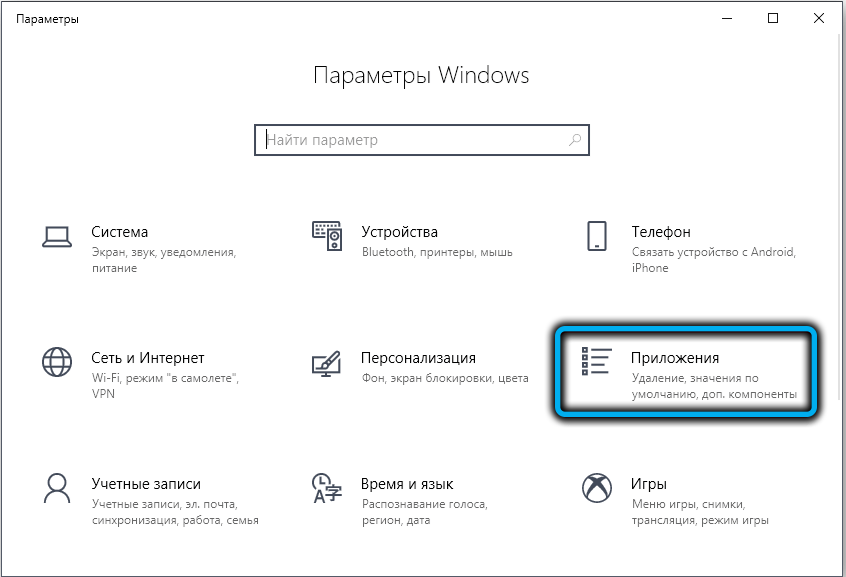
- Suchen Sie die Zeile "Advanced SystemCare", wählen Sie sie mit der linken Schaltfläche aus und klicken Sie auf die Schaltfläche "Löschen"
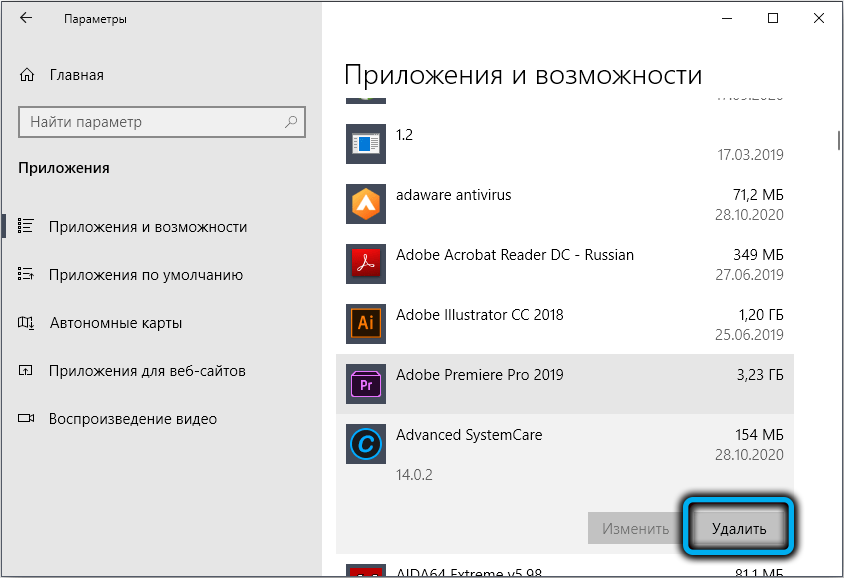
- Wir bestätigen unsere Handlungen nach dem Auftreten des Unternehmens dei -Relay;
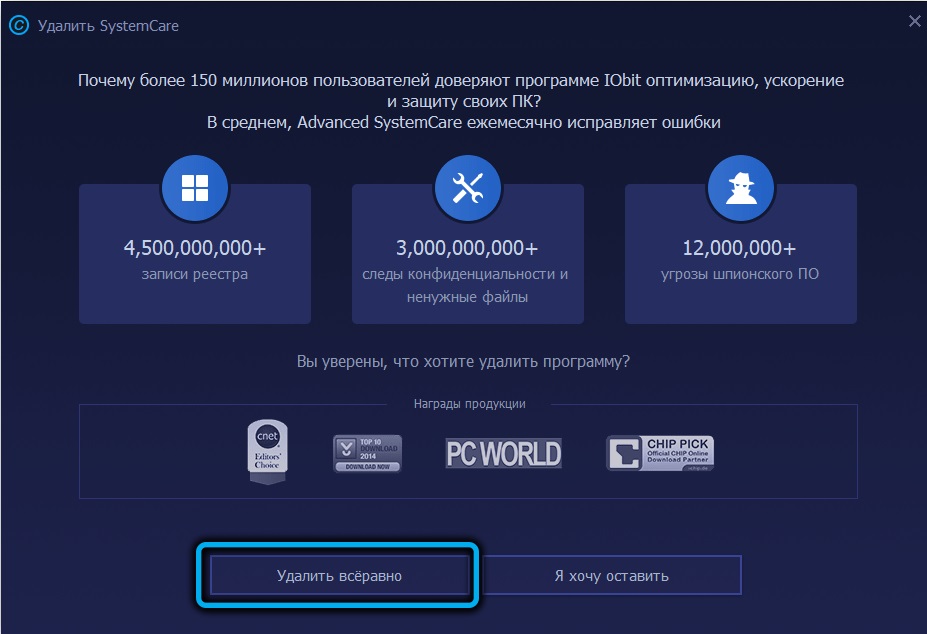
- Legen Sie die Kontrollmarke gegenüber allen drei Parametern im oberen Teil des nächsten Fensters und klicken Sie auf die Schaltfläche "Fortsetzung"
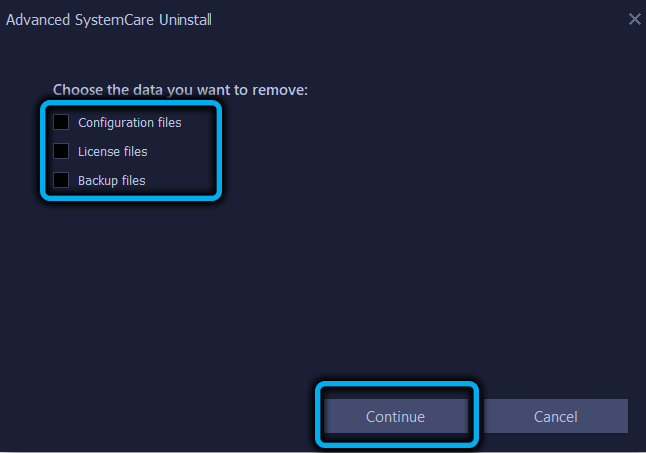
- Wir warten auf das Ende des Programms.
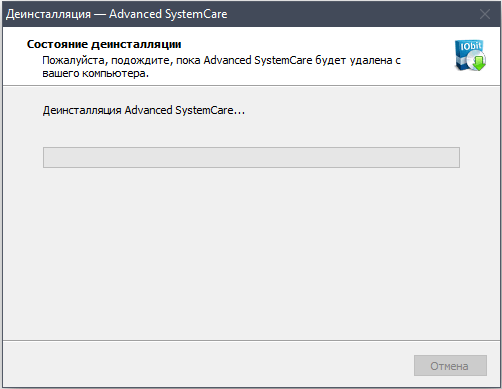
In der Option „Top Ten“ können Sie eine alternative Entfernungsoption verwenden: Wenn Sie auf die Schaltfläche „Starten“ klicken, finden wir im rechten Block Advanced SystemCare auf die PKM -Zeile und wählen Sie das Element "Löschen" im Kontextmenü aus. Es wird einen Übergang zum Dienstprogramm "Programm und Komponenten" geben, und dann wissen Sie bereits, was zu tun ist.
Reinigung von Restdateien
Um das erweiterte Systemcare vollständig von Ihrem Computer zu löschen, können Sie nicht ohne diesen Schritt auskommen. Wir möchten keinen Müll in Form von Restdateien, die der Standard -Dei -Reinstall nicht im System zurechtkommen kann.
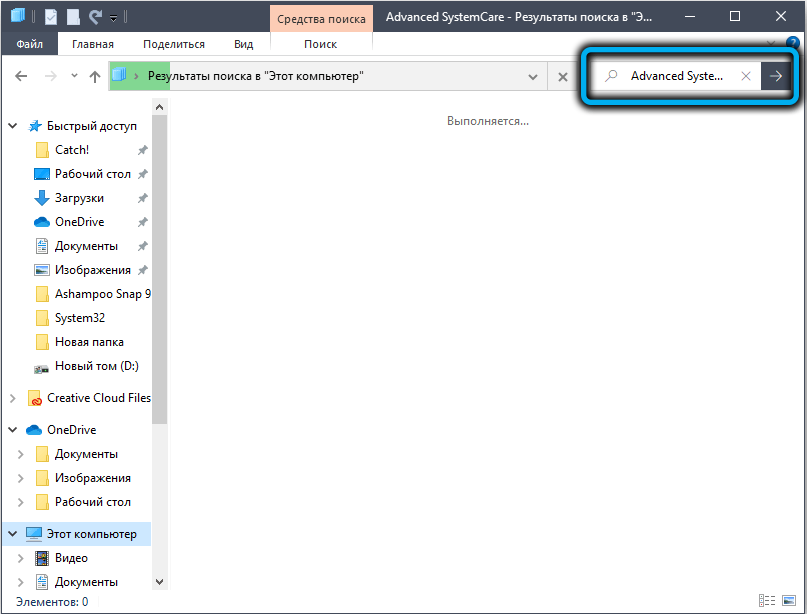
Zuerst können Sie die Suche nach einem Dirigenten verwenden, in dem wir den Namen des Programms fahren. Alle gefundenen Komponenten, sowohl separate Dateien als auch Ordner, löschen, klicken auf PKM und wählen die Option "Löschen" aus.
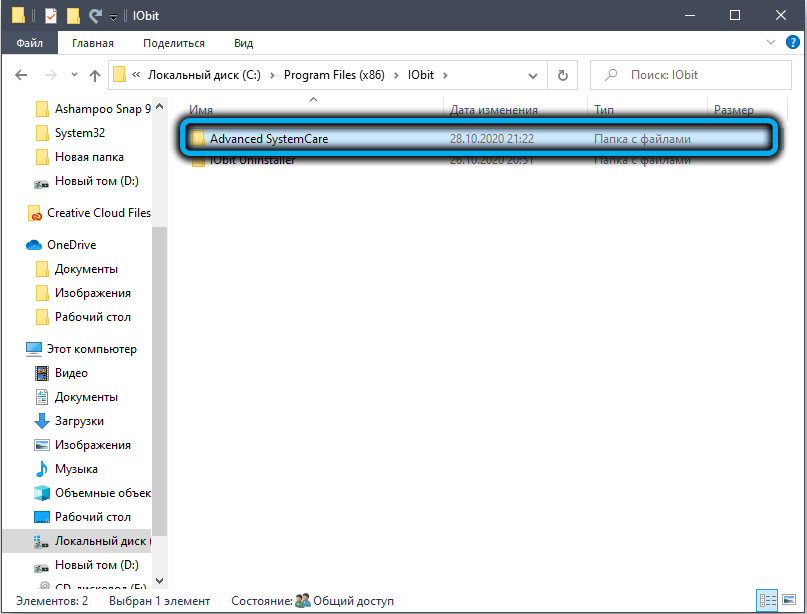
Wir beginnen die Registrierung zu reinigen:
- Wir klicken auf die Kombination von Win+R, geben die Regisseure in die Konsole ein und bestätigen Sie die Eingabetaste durch Drücken
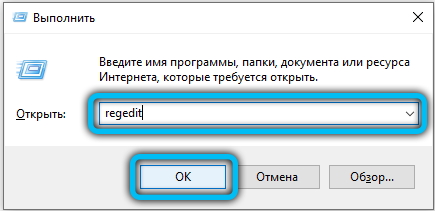
- Wählen Sie im oberen Menü das Element "Bearbeiten" im Untermenü, das sich öffnet - das Element "Suche";
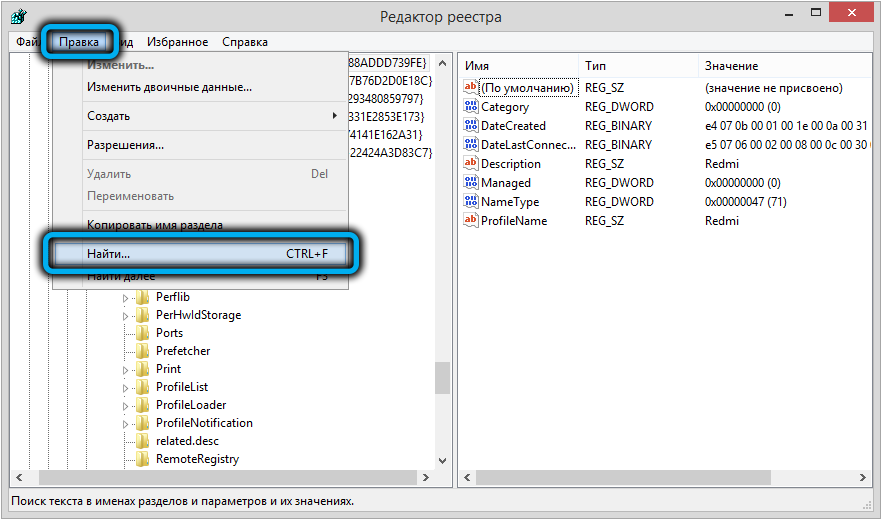
- Das Suchfenster kann auch durch Strg+F verursacht werden;
- Geben Sie den Programmnamen im Feld Suchende ein. Klicken Sie auf die Schaltfläche "Weitere"
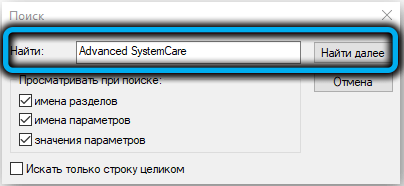
- Wir entfernen alle gefundenen Zweige (klicken auf PKM und wählen Sie das Element "Löschen").
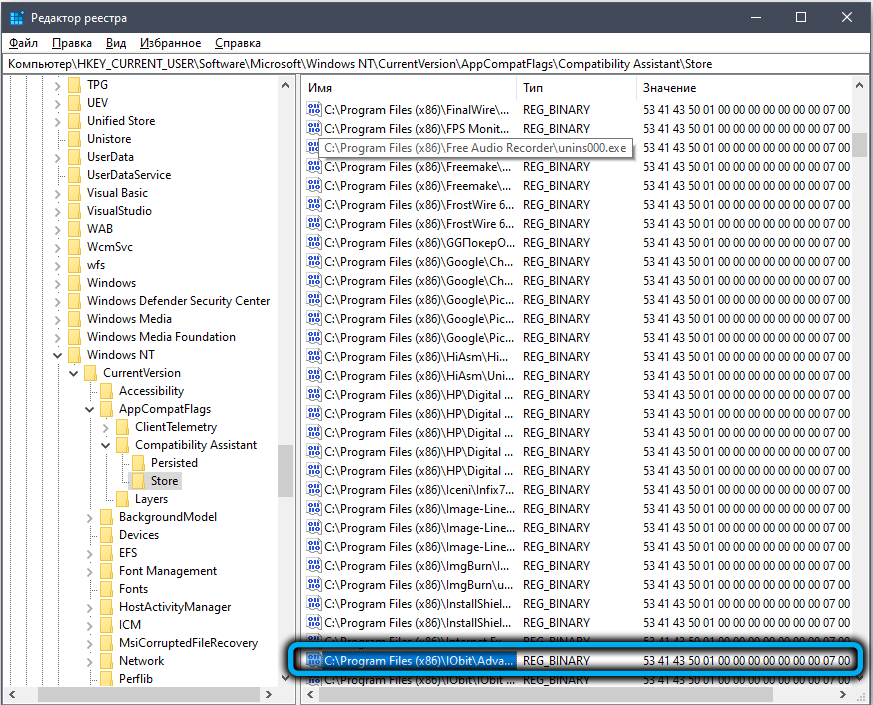
Nach dem Neustart erhalten wir einen "sauberen" Computer ohne Spuren fortgeschrittener Systemcare.
Die Verwendung von Dienstprogrammen für dritte Teilnehmer
Das Netzwerk verfügt über viele Programme von dritten -Party -Herstellern, die Anwendungen ausführen, die in Windows installiert sind, und wirkt dies effizienter als erstellte -in den Mitteln. Betrachten Sie die beliebtesten von ihnen.
Cleaner
Vielleicht ist dies das berühmteste Tool auf den offenen Runet -Räumen, mit dem die meisten Mülldateien und Aufzeichnungen der Registrierung eindeutige Algorithmen seiner eigenen Entwicklung finden können.
Wie benutzt man:
- Wir starten das Dienstprogramm und klicken auf der Registerkarte "Tools" im linken Bereich
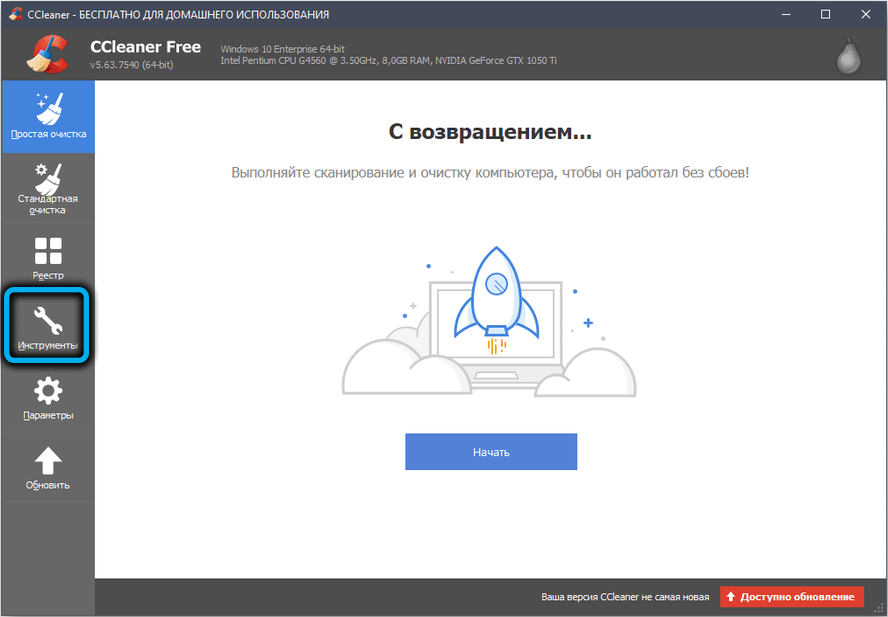
- Ein Fenster mit dem „Programmieren löschen“ wird geöffnet. Wir suchen nach fortgeschrittenem Systemcare in der Liste, wir heben sie mit einer einzigen Presse der Lackierung hervor
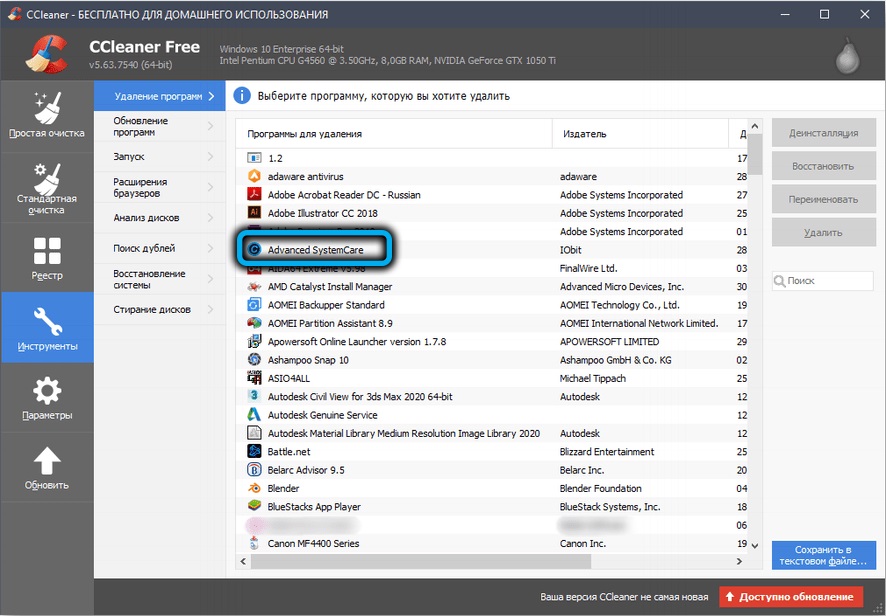
- Im rechten Menü wird die Schaltfläche "Ausgabe" aktiviert (ändern Sie die Farbe in Blau), klicken Sie darauf
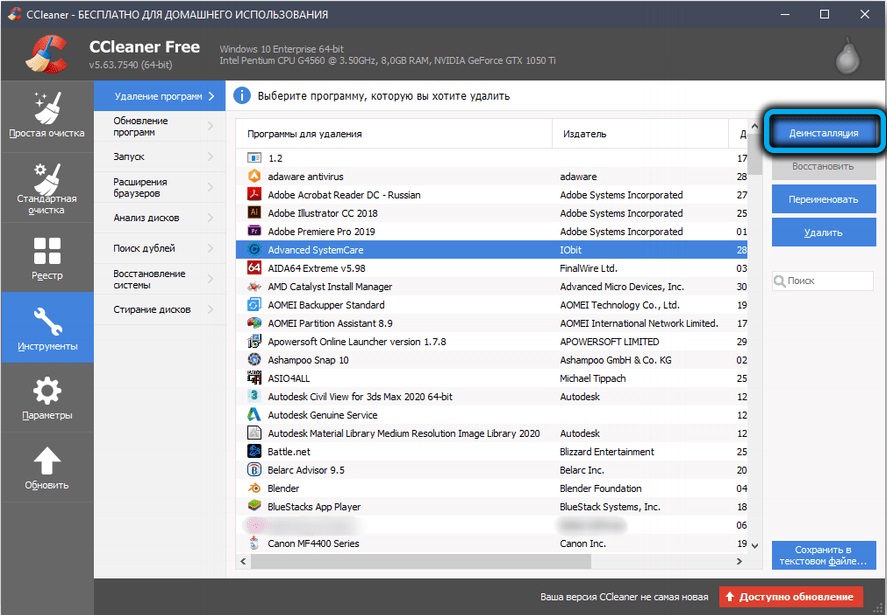
- Ein Markendeinstal wird beginnen, mit dem wir wie zuvor beschrieben machen.
IOBIT INSTALLER
Das zweitbeliebteste Produkt zum Entfernen von Programmen. Wir sind mehr daran interessiert, dass dasselbe Unternehmen von demselben Unternehmen entwickelt wurde, das Advanced SystemCare erstellt hat.
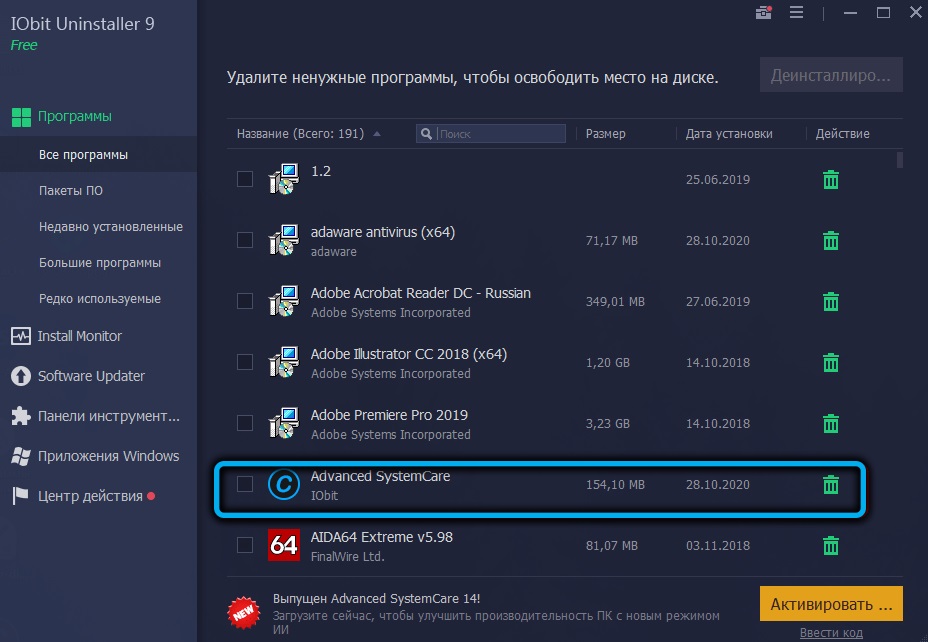
Hier ist das Entfernen noch einfacher, da bereits auf dem Hauptbildschirm eine Liste der auf dem PC installierten Programme installiert ist. Wir müssen nur den richtigen finden und auf den grünen Korb rechts klicken. Geben Sie anschließend die Schecks ein, um Restordner und Dateien zu entfernen, und klicken Sie auf die Schaltfläche "Feed".
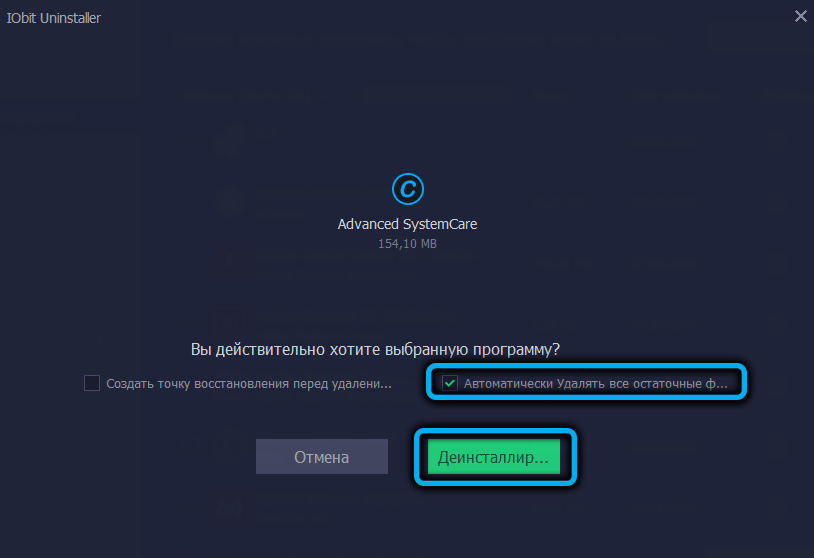
Wir warten auf das Ende des Prozesses und sehen, wie viel und was gelöscht wurde. Sehr bedeutend, übrigens.
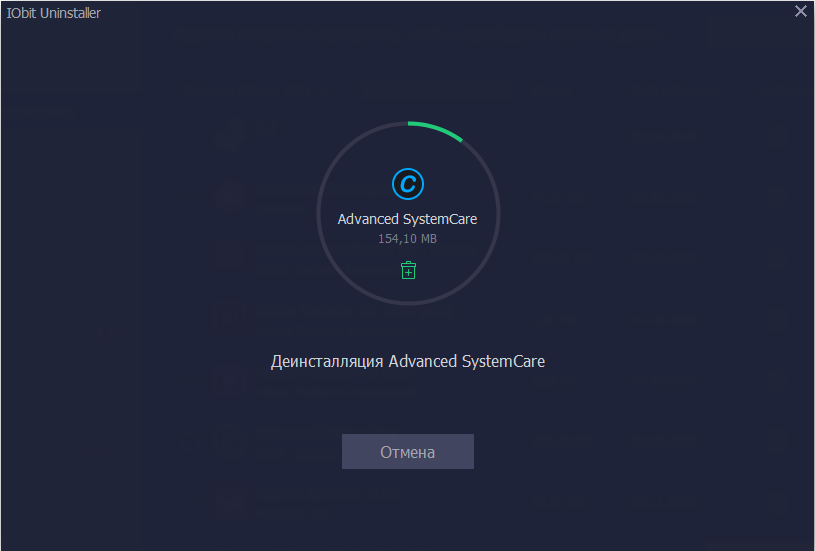
Weicher Organisator
Hier ist das Entfernen genauso einfach und schnell wie im vorherigen Programm - unmittelbar nach dem Start wird eine Liste der auf dem Computer installierten Programme angezeigt, in der Sie erweiterte Systeme finden müssen, die Zeile auswählen und die Schaltfläche "Programm löschen" aus auswählen müssen.
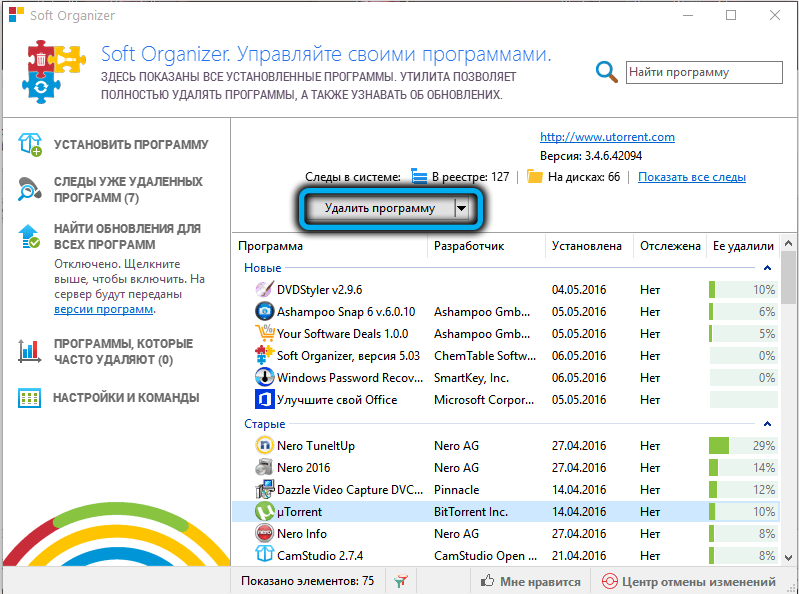
Der einzige Minus des Dienstprogramms besteht darin, dass es Standardentfernung durchführt. Um Müll zu entfernen, sollten Sie die Anweisungen in der "Reinigung der Restdateien" verwenden.
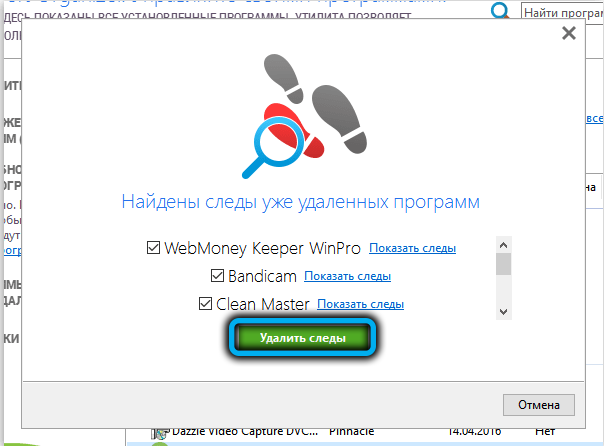
Andere Programme
Tatsächlich gibt es viele Dienstprogramme im Netzwerk, darunter es gibt bekannte und nicht sehr gut, gut auf der Aufgabe und diejenigen, deren Effektivität alles andere als perfekt ist. In jedem Fall wird das Prinzip der Standardentfernung von Programmen überall gleich verwendet.
Abschluss
Sie haben sich also auf ein ziemlich nützliches Dienstprogramm zum Einfügen eines Computers getroffen. Es ist erwähnenswert. Das regelmäßige Scannen von etwa einmal im Monat oder weniger hilft Ihnen, die optimale Funktion des Betriebssystems und aller Komponenten zu erreichen.
- « So testen Sie eine Grafikkarte mit MSI Kombustor
- Anisotropes Filtern, was es ist, was sich auswirkt, ob es notwendig ist, einzuschließen »

